
- •Предисловие
- •Структура классического Смолтока
- •Основные определения и термины
- •Метаклассы
- •Посылка сообщений
- •Определение объектов
- •Типы сообщений и их приоритеты
- •Блоки
- •Переменные
- •Методы и примитивные методы
- •Соглашения о форматировании кода
- •Контрольные вопросы
- •Прогулка по VisualWorks
- •Настройка среды
- •Разработка простого приложения
- •Сохранение созданного кода
- •Создание автономного приложения
- •Выход из среды
- •Контрольные вопросы
- •Пространства имён
- •Особенности введения пространств имён
- •Пространство имён и его содержимое
- •Ссылка на объекты и импорт
- •Особенности импорта
- •Разделяемые переменные VisualWorks 7.4.1
- •Пакеты и парселы
- •Пакеты и связки пакетов
- •Парселы
- •Контрольные вопросы
- •Основные инструменты
- •Рабочее окно
- •Администратор парселов
- •Браузер файлов
- •Контрольные вопросы
- •Cистемный браузер
- •Панели системного браузера
- •Управление пакетами
- •Управление связками пакетов
- •Управление парселами
- •Определение пространства имён
- •Определение класса
- •Определение переменной класса
- •Определение переменных в пространстве имён
- •Работа с экземплярами
- •Определение метода
- •Контрольные вопросы
- •Отладка кода
- •Oкно уведомлений
- •Oкно отладки кода
- •Программные зонды
- •Работа с зондами через браузер
- •Зонды на уровне класса
- •Установка временных зондов в отладчике
- •Исключения и их обработка
- •Классы исключений
- •Обработка исключений
- •Оповещение о возникновении исключения
- •Среда исключений процесса
- •Явный выход из обработчика
- •Преобразование исключений
- •Развертывание защиты
- •Поставка приложения
- •Выбор стратегии поставки
- •Подготовка к поставке приложения
- •Создание поставляемого образа
- •Контрольные вопросы
- •Литература
- •Список иллюстраций
Глава 7
Отладка кода
Отладка — трудная задача, состоящая в поиске причин сбоя программы. Синтаксические ошибки здесь не виноваты — они отлавливаются при компиляции. Причина таких ошибок семантическая, и их поиск может потребовать много времени и сил. Когда в программе обнаруживается некоторая ошибка, открывается окно уведомлений Walkback, показывая несколько последних посланных сообщений. Окно для отладки Debugger, открывающееся из окна уведомлений, позволяет исследовать хронологию посылки сообщений и изменений значений переменных, позволяет, изменяя код, управлять выполнением программы. Общие принципы отладки в смолтоковской среде описываются во многих книгах, например, [4, глава 23], [8, глава 21], [15, стр. 73–80, 191–197]. Поэтому здесь мы их кратко повторим, отмечая особенности версии VisualWorks.
VisualWorks 7.4.1 содержит дополнительные инструменты, позволяющие проследить за потоком выполнения выражений и назначением переменных, и тем самым существенно упростить процесс отладки. Все эти инструменты построены над программными зондами. Зонды позволяют вставлять в код триггеры (совокупность условий, инициирующих выполнение некоторых действий, запускаемых автоматически при возникновении определенных условий), не изменяя хода выполнения исходного текста, но позволяя установить причины отклонений в выполнении программы. Одни зонды прерывают выполнение кода (breakpoint — контрольная точка), а другие только выводят информацию о состоянии кода (watchpoint — точка отслеживания).
7.1. Oкно уведомлений
Когда в программе происходит ошибка, появляется окно уведомлений об исключительной ситуации, которое отображает последние пять сообщений, посланных в контекстном стеке. Панель стека вызовов пере-
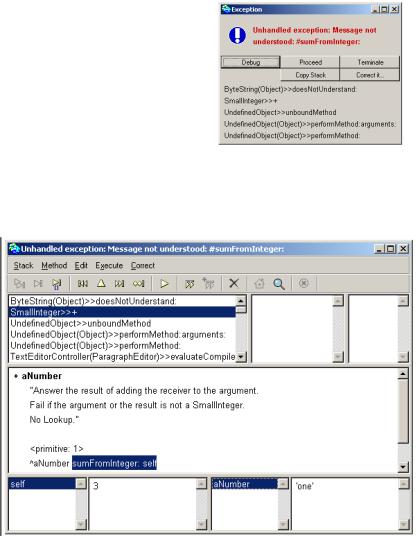
7.2. Oкно отладки кода |
107 |
числяет те сообщения, которые были посланы, но так и остались ждать возвращаемого объекта, когда произошло прерывание.
Часто этой информации вполне достаточно, чтобы понять причину ошибки и исправить её. Если дело обстоит именно так, нужно нажать на кнопку Terminate(Завершить), закрывая окно уведомлений и прерывая выполнение кода.
Когда ошибка не серьезна и позволяет продолить выполне-
ния кода (окно отображает только предупреждение), можно нажать кнопку Proceed (Продолжить), закрывая окно уведомлений и продолжая выполнение программы.
7.2.Oкно отладки кода
Рис. 7.1: Окно отладчика VisualWorks.
Когда необходимо исследовать ситуацию более подробно, следует нажать кнопку Debug (Отладить), закрывая окно уведомлений и открывая
108 |
Глава 7. Отладка кода |
окно отладчика (см. рис. 7.1). Окно отладчика отображает существенно больше информации о происшедшем, и дает возможность в пошаговом режиме проследить за ходом выполнения кода до возникновения ошибки, исследовать каждый метод на каждой стадии его выполнения, проследить за значениями всех переменных в каждом контексте, динамически изменить значения переменных или код методов, перекомпилировать любой метод, вставить контрольные точки и точки отслеживания, повторно выполнить код с выбранного места с новыми значениями переменных и логикой.
Наверху окна отладчика располагаются три стековых панели. Слева
— панель стека вызовов (стека выполнения), перечисляющая посланные сообщения, выполнение которых не было завершено, поскольку из-за ошибки они не получили ожидаемого ими объекта. Эта панель подобна окну уведомлений об ошибке. Две панели справа — инспектор стека выполнения, который позволяет просматривать значения промежуточного стека выбранного выражения (см. раздел на стр. 110).
Панель под ними — текстовая панель, аналогичная текстовой панели кода системного браузера. Когда выбрано посланное сообщение в панели стека, соответствующий метод отображается в панели кода. В теле этого метода автоматически выделяется фрагмент кода, выполнение которого не было завершено.
Вдоль нижнего края окна расположены окна двух инспекторов, слева
— переменных экземпляра, и справа — временных переменных, которые позволяют просматривать и изменять значения соответствующих переменных (см. раздел ??). Переменные и их значения изменяются всякий раз, когда выбирается другая строка в панели стека.
Панель инструментов по умолчанию расположена в верхней части окно, но её можно установить между тремя верхними панелями к панелью кода, выбирая флажок Show toolbar below context list на странице Debugger инструмента настройки параметров среды Settings.
Чтение стека вызовов
Окно уведомления возникает как реакция на исключительную ситуацию. Например, при попытке выполнить в рабочем окне выражение 3 + ’one’. Сообщение в верхней части окна (метка окна уведомления) информирует о том, что сообщение #sumFromInteger: было послано объекту, но не было им понято. Верхняя строка стека вызовов
ByteString(Object)>> doesNotUnderstand сообщает о том, что это был экземпляр класса ByteString, который не понял сообщение, и потому вызвал метод doesNotUnderstand, реализованный суперклассом Object).
7.2. Oкно отладки кода |
109 |
Такая информация может показаться несколько странной, поскольку мы посылали сообщение + экземпляру класса SmallInteger, что и написано в второй строке стека вызовов. Последние три строки ничего не объясняют — они просто отражают некоторые из механизмов выполнения кода, которые в этом случае не имеет смысла исследовать.
Отметим синтаксические особенности строк в стеке вызовов. Символ соединения (>>), используемый и в окне уведомления, и в панели стека вызовов отладчика, не является селектором. Он только указывает на связь метода с реализующим его классом. Например, строка вида SmallInteger>> + относится к методу экземпляра + из класса SmallInteger, указывая на класс приемника собщения и на селектор сообщения, посланного приемнику, в виде имяКласса>>сообщение. Иногда, как в первой строке примера, после имени класса, в скобках указывается имя того класса, в котором метод был найден (если он не совпадает с классом приемника).
Вернемся к примеру и постараемся понять, что произошло в при выполнении метода SmallInteger>> +. Для этого откроем окно отладчика, нажимая кнопку cdDebug в окне уведомлений. Метка окна отладчика идентична метке окна уведомлений, из которого оно было создано. Выберем в панели стека строку SmallInteger>> + и в панели кода отобразиться текст метода, внутри тела которого автоматически выделяется сообщение, которое было послано и обрабатывалось в тот момент, когда произошла ошибка (см. рисунок 7.1).
Мы видим, что примитивным методом, который обычно складывает два целых числа, исходное выражение не было обработано. После чего стал выполняться альтернативный смолтоковский код, в котором сообщение sumFromInteger: было послано экземпляру класса ByteString. В новом сообщении число 3, ранее приемник сообщения +, стало параметром, а строка ’one’, ранее параметр сообщения +, стала приемником. Таким образом, сообщение sumFromInteger: было послано строке, а не целому числу, то есть была предпринята попытка выполнить выражение ’one’ sumFromInteger: 3. То, что переменные имеют такие значения, видно в нижних окнах-инспекторах, которые позволяют просматривать значения переменных, существовавшие момент выполнения кода.
Инспекторы отладчика позволяют изменить значение переменной и заново запустить процесс вычисления. Например, в примере, сначала изменим значение переменной, заменяя ’one’ на допустимое значение, скажем, 1. Из всплывающего меню операций этой панели выберем команду Accept. И, наконец, выберем, по порядку, команды меню отладчика Execute → Restart и Execute → Run (или нажмем на соответствующие
110 |
Глава 7. Отладка кода |
иконки в панели инструментов отладчика), вызывая процесс выполнения выражения. Поскольку исходное выражение задавалось в рабочем окне, в нём и появится результат.
На практике, значение параметров сообщений обычно обеспечиваются соответствующими методами, а не литеральными выражениями, как
внашем примере. С другой стороны, ошибка могла бы состоять не в значении переменной, а в неправильной логике одного из методов. В любой ситуации, решая задачу отладки, работая в панели кода отладчика как
впанели кода системного браузера, можно отредактировать код метода, воспользоваться командой Accept для сохранения нового определения и продолжить обработку, используя новое определение.
Если в определении метода изменить имя метода и воспользоваться командой Accept, метод будет сохранён в системе, и на нём откроется браузер метода, после чего, в текстовой панели отладчика восстановиться первоначальный текст метода из выбранного контекста. Как результат, вне каталогов методов будет создан новый метод.
Особенности инспектора стека
Инспектор стека занимает верхний правый угол окна отладчика. Он позволяет просмотреть значения промежуточного стека выбранного выражения. Панели инспектора определяются динамически и появляются в двух формах.
Первая форма появляется тогда, когда выбранный контекст — верхний контекст и он собирается посылать сообщение. В этом случае панели определяют аргументы сообщения и получателя сообщения. Если, например, в стеке вызовов посылается сообщение (Array with: 2 with: 4) инспектор стека отобразит следующую информацию:
arg2: |
4 |
"второй аргумент" |
arg1: |
2 |
"первый аргумент" |
r: |
Array |
"приемник сообщения" |
Если выбранный контекст не является верхним контекстом и на стеке есть объекты, они будут идентифицированы как "top", "−1", . . . , "−n". Идентификатор "top" относится к вершине стека, а поля от "−1" до "−n" ссылаются на элементы стека, отстоящие от вершины на 1, . . . , n. Дополнительно, если выбран верхний контекст, и он собирается сохранить объект в переменной или возвратить объект, панели инспектора стека отобразят только "top".
Когда в выполняемом коде выполняется следующий шаг, инспектор автоматически выбирает самый верхний элемент стека, если он есть. Это
7.2. Oкно отладки кода |
111 |
позволяет сразу же увидеть, что сообщение возвращает. Однако, нужно знать, что этот элемент не всегда является результатом последнего посланного сообщения.
Трассировка потока сообщений
Панель стека выполнения в окне отладчика отображает сверху вниз последние посланные сообщения перед тем, как произошла ошибка. Чтобы увидеть связанный с посланным сообщением метод, следует выбрать это сообщение. В теле метода, посланное, но не выполненное сообщение, автоматически подсвечивается. Пользуясь многочисленными командами, присутствующими в виде команд меню и кнопок в панели инструментов, можно перемещаться по потоку сообщений и исследовать его.
Меню Stack:
Copy Stack Report
Копирует список из панели стека в буфер обмена, затем его можно вставить в документ или рабочее окно.
Show More Stack
Команда добавляет (если возможно) новые элементы в список. В нормальных условиях отладчик открывается с размером стека в 500 элементов.
Filter Stack
Допускает фильтрацию стека, в соответствии с определениями, сделанными в окне инструмента Settings на странице Debugger в редакторе, который открывается при нажатии кнопки Edit. . . .
Use Short Class Names
Когда команда выбрана, отображаются только имена классов, без использования точечной нотации для тех классов, которые не видны вне пространства имён Smalltalk.
Select Home Context
Просматривает стек и ищет начальный (базовый) контекст текущего выбранного контекста. Если начального контекста нет на стеке, то диалоговое окно сообщит пользователю о возникшей ситуации.
Inspect Context
Открывает окно инспектора на контексте метода.
Bookmark Context
Подсвечивает элемент стека (контекст) и добавляет его как элемент (пункт) меню Stack → Bookmark, тем самым обеспечивая быстрый доступ к этому контексту.
Clear Bookmark
Удаляет закладку для этого контекста.
112 |
Глава 7. Отладка кода |
Меню Method:
Большинство пунктов этого меню такие же, как и в системном браузере. Есть только одно исключение.
Recompile with Full Blocks
Повторно компилирует метод так, чтобы все блоки являлись полными блоками. Это приводит к тому, что метод повторно вводится в среду (как и командой Accept). Но этот метод — временный метод и он исчезает после выполнения.
Меню Execute: Step Into
Команда наиболее детализированного продвижения по коду. Когда выбирается посылаемое сообщение, команда посылает это сообщение, отображает получающийся контекст и позволяет его исследовать. Другими словами, происходит перемещение по методу, входя в контекст каждого встречающегося метода и блока.
Step Команда перемещения по методу с заходом в контекст блоков, встречающихся по пути.
Step Over
Команда перемещения по методу с пропуском блоков, встречающихся по пути.
Restart
Инициализирует выбранный контекст и перезапускает его на выполнение с начала метода, как будто отладчик только что ступил в него. Метод может быть или экземпляром класса CompiledMethod или экземпляром класса CompiledBlock.
Return
Позволяет прекратить дальнейшее выполнение выбранного метода или блока и немедленно передать управление его отправителю.
Run to caret
Продвинуться до символа (^).
Jump to caret
Пропустить, не выполнения, код до следующего символа (^), что переместит точку выполнения в начало утверждения, содержащего символ (^).
Run Продолжить выполнение от текущей точки.
Run with Break on Return
Эта и следующая команды полезны при отладке циклов. Данная команда подобна команде Run, за исключением того, что устанавливает неявную контрольную точку, которая вызывается по возвращении из текущего контекста. Кроме того, отладчик остается
